Mündəricat
Təlimat ümumi dəyərləri (uyğunluqları) qaytarmaq və ya çatışmayan məlumatları (fərqləri) tapmaq üçün iki sütunu müqayisə etmək üçün Excel-də VLOOKUP düsturundan necə istifadə etməyi göstərir.
İkidə verilənləriniz olduqda. müxtəlif siyahılar varsa, siyahılardan birində hansı məlumatın çatışmadığını və ya hər ikisində hansı məlumatın olduğunu görmək üçün onları müqayisə etmək lazım gələ bilər. Müqayisə müxtəlif yollarla həyata keçirilə bilər - hansı metoddan istifadə etmək ondan tam olaraq nə istədiyinizdən asılıdır.
VLOOKUP-dan istifadə edərək Excel-də iki sütunu necə müqayisə etmək olar
Zaman zaman sizin iki məlumat sütununuz var və bir siyahıdan hansı məlumat nöqtələrinin digər siyahıda olduğunu öyrənmək istəyirsinizsə, ümumi dəyərlər üçün siyahıları müqayisə etmək üçün VLOOKUP funksiyasından istifadə edə bilərsiniz.
VLOOKUP düsturunu onun daxilində qurmaq üçün əsas forma üçün bunu etməlisiniz:
- axtaran_dəyər (1-ci arqument) üçün Siyahı 1-dən ən yuxarıdakı xananı istifadə edin.
- <1 üçün>table_array (2-ci arqument), bütün Siyahı 2-ni təmin edin.
- col_index_num (3-cü arqument) üçün massivdə yalnız bir sütun olduğu üçün 1-dən istifadə edin.
- aralıq_axtarış (4-cü arqument) üçün FALSE - dəqiq uyğunluq təyin edin.
Fərz edək ki, A sütununda (Siyahı 1) iştirakçıların adları və onların adları var. B sütununda (Siyahı 2) seçmə mərhələlərdən keçmişlər. A qrupundan hansı iştirakçıların əsas tədbirə getdiyini müəyyən etmək üçün bu 2 siyahını müqayisə etmək istərdiniz. Bunu etmək üçün aşağıdakılardan istifadə edindüstur.
=VLOOKUP(A2, $C$2:$C$9, 1, FALSE)
Düstur E2 xanasına gedir və siz onu Siyahı 1-dəki elementlərin sayı qədər xanalar arasında aşağı sürükləyin.
Lütfən, diqqət edin ki, cədvəl_massivi mütləq istinadlarla ($C$2:$C$9) kilidlənib ki, formulanı aşağıdakı xanalara köçürəndə o, sabit qalsın.
Gördüyünüz kimi, ixtisaslı idmançılar E sütununda göstərilir. Qalan iştirakçılar üçün onların adlarının Siyahı 2-də mövcud olmadığını göstərən #N/A xətası görünür.

Maska #N/ Səhvlər
Yuxarıda müzakirə edilən VLOOKUP düsturu əsas məqsədini mükəmməl şəkildə yerinə yetirir - ümumi dəyərləri qaytarır və çatışmayan məlumat nöqtələrini müəyyən edir. Bununla belə, o, çoxlu #N/A xətaları təqdim edir ki, bu da təcrübəsiz istifadəçiləri çaşdıraraq, onları düsturda nəyinsə səhv olduğunu düşünməyə vadar edə bilər.
Səhvləri boş xanalarla əvəz etmək üçün VLOOKUP-dan istifadə edin. IFNA və ya IFERROR funksiyası ilə birlikdə bu şəkildə:
=IFNA(VLOOKUP(A2, $C$2:$C$9, 1, FALSE), "")

Təkmilləşdirilmiş düsturumuz #N/ əvəzinə boş sətir ("") qaytarır. A. Siz həmçinin "Siyahı 2-də Yoxdur", "Mövcud deyil" və ya "Mövcud deyil" kimi fərdi mətninizi qaytara bilərsiniz. Məsələn:
=IFNA(VLOOKUP(A2, $C$2:$C$9, 1, FALSE), "Not in List 2")
Bu, Excel-də iki sütunu müqayisə etmək üçün əsas VLOOKUP düsturudur. Xüsusi tapşırığınızdan asılı olaraq, o, digər nümunələrdə göstərildiyi kimi dəyişdirilə bilər.
VLOOKUP-dan istifadə edərək müxtəlif Excel vərəqlərindəki iki sütunu müqayisə edin
Real həyatda sütunlarmüqayisə etmək lazımdır həmişə eyni vərəqdə deyil. Kiçik verilənlər bazasında iki vərəqi yan-yana görüntüləyərək fərqləri əl ilə görməyə cəhd edə bilərsiniz.
Düsturlarla başqa iş vərəqində və ya iş kitabında axtarış etmək üçün siz xarici istinaddan istifadə etməlisiniz. Ən yaxşı təcrübə düsturu əsas vərəqinizdə yazmağa başlamaq, sonra digər iş vərəqinə keçmək və siçan vasitəsilə siyahını seçməkdir - müvafiq diapazon arayışı avtomatik olaraq formulaya əlavə olunacaq.
Fərz edək ki, Siyahı 1-dir. Cədvəl1 -də A sütununda və siyahı 2 Cədvəl2 -də A sütunundadır, siz bu düsturdan istifadə edərək iki sütunu müqayisə edə və uyğunluq tapa bilərsiniz:
=IFNA(VLOOKUP(A2, Sheet2!$A$2:$A$9, 1, FALSE), "")

Ətraflı məlumat üçün bax:
- Başqa vərəqdən VLOOKUP
- Fərqli iş kitabından VLOOKUP
İki sütunu müqayisə edin və ümumi dəyərləri (uyğunluqları) qaytarın
Əvvəlki nümunələrdə biz VLOOKUP düsturunu ən sadə formada müzakirə etdik:
=IFNA(VLOOKUP(A2, $C$2:$C$9, 1, FALSE), "")
Bu düsturun nəticəsi həm sütunlarda, həm də ikinci sütunda mövcud olmayan dəyərlərin əvəzinə boş xanalarda mövcud olan dəyərlərin siyahısı.
Boşluqlar olmadan ümumi dəyərlərin siyahısını əldə etmək üçün nəticədə çıxan sütuna avtomatik filtr əlavə edin və boş yerləri filtrləyin.

Microsoft 365 və Excel 2021 üçün Excel-də dinamik massivləri dəstəkləmək üçün siz boşluqları dinamik şəkildə süzmək üçün FİLTİR funksiyasından istifadə edə bilərsiniz. Bunun üçün IFNA VLOOKUP düsturundan istifadə edinFILTER üçün meyarlar:
=FILTER(A2:A14, IFNA(VLOOKUP(A2:A14, C2:C9, 1, FALSE), "")"")
Lütfən, diqqət yetirin ki, bu halda biz bütün Siyahı 1-i (A2:A14) VLOOKUP-un axtarış_dəyəri arqumentinə təqdim edirik. Funksiya axtarış dəyərlərinin hər birini Siyahı 2 (C2:C9) ilə müqayisə edir və çatışmayan dəyərləri təmsil edən uyğunluqlar və #N/A xətaları massivini qaytarır. IFNA funksiyası səhvləri boş sətirlərlə əvəz edir və nəticələri boşluqları ("") süzgəcdən keçirən və yekun nəticə kimi uyğunluqlar massivini çıxaran FİLTİR funksiyasına xidmət edir.

Alternativ olaraq, VLOOKUP nəticəsini yoxlamaq üçün ISNA funksiyasından istifadə edə və YANLIŞ olaraq qiymətləndirilən elementləri, yəni #N/A xətalarından başqa dəyərləri süzgəcdən keçirə bilərsiniz:
=FILTER(A2:A14, ISNA(VLOOKUP(A2:A14, C2:C9, 1, FALSE))=FALSE)
Eyni nəticə ola bilər XLOOKUP funksiyası ilə əldə edilə bilər ki, bu da formulanı daha da sadələşdirir. XLOOKUP-un daxili #N/A xətalarını idarə etmək qabiliyyətinə görə (isteğe bağlı əgər_tapılmadısa arqumenti), biz IFNA və ya ISNA sarğı olmadan edə bilərik:
=FILTER(A2:A14, XLOOKUP(A2:A14, C2:C9, C2:C9,"")"")
Müqayisə et iki sütun və çatışmayan dəyərləri (fərqləri) tapın
Fərqləri tapmaq üçün Excel-də 2 sütunu müqayisə etmək üçün bu şəkildə davam edə bilərsiniz:
- Birincisini axtarmaq üçün əsas düstur yazın. Siyahı 2-də Siyahı 1-dən (A2) dəyər ($C$2:$C$9):
VLOOKUP(A2, $C$2:$C$9, 1, FALSE)
- Yerləşdirin VLOOKUP çıxışında #N/A xətalarını yoxlamaq üçün ISNA funksiyasında yuxarıdakı düsturdan istifadə edin. Səhv olarsa, ISNA TRUE, əks halda FALSE verir:
ISNA(VLOOKUP(A2,$C$2:$C$9, 1, FALSE))
- IF funksiyasının məntiqi testi üçün İSNA VLOOKUP düsturundan istifadə edin. Test DOĞRU olaraq qiymətləndirilərsə (#N/A xətası), eyni sıradakı Siyahı 1-dən dəyəri qaytarın. Test YANLIŞ olaraq qiymətləndirilərsə (Siyahı 2-də uyğunluq tapılıb), boş sətir qaytarın.
Tam düstur bu formanı alır:
=IF(ISNA(VLOOKUP(A2, $C$2:$C$9, 1, FALSE)), A2, "")
Boşluqlardan xilas olmaq üçün yuxarıdakı nümunədə göstərildiyi kimi Excel Filtrindən istifadə edin.

Excel 365 və Excel 2021-də siz nəticə siyahısını dinamik şəkildə süzgəcdən keçirə bilərsiniz. Bunun üçün sadəcə olaraq ISNA VLOOKUP düsturunu FILTER funksiyasının include arqumentinə yerləşdirin:
=FILTER(A2:A14, ISNA(VLOOKUP(A2:A14, C2:C9, 1, FALSE)))

Başqa bir yol meyarlar üçün XLOOKUP-dan istifadə edin - funksiya çatışmayan məlumat nöqtələri üçün boş sətirləri ("") qaytarır və siz XLOOKUP-un boş sətirləri qaytardığı (="") Siyahı 1-dəki dəyərləri filtrləyirsiniz:
=FILTER(A2:A14, XLOOKUP(A2:A14, C2:C9, C2:C9,"")="")
İki sütun arasında uyğunluqları və fərqləri müəyyən etmək üçün VLOOKUP düsturu
İkinci siyahıda hansı dəyərlərin mövcud olduğunu və hansının olmadığını göstərən mətn etiketlərini birinci siyahıya əlavə etmək istəyirsinizsə, VLOOKUP düsturundan istifadə edin. IF və ISNA/ISERROR funksiyaları.
Məsələn, hər iki A və D sütununda olan və yalnız A sütununda olan adları müəyyən etmək üçün düstur belədir:
=IF(ISNA(VLOOKUP(A2, $D$2:$D$9, 1, FALSE)), "Not qualified", "Qualified")
Burada ISNA funksiyası VLOOKUP tərəfindən yaradılan #N/A xətalarını tutur və həmin ara nəticəni IF funksiyasına ötürür.səhvlər üçün göstərilən mətni və uğurlu axtarışlar üçün başqa mətni qaytarın.
Bu misalda biz nümunə data dəstimiz üçün uyğun olan "Qualified"/"Qualified" etiketlərindən istifadə etdik. Siz onları "Siyahı 2-də Yoxdur"/"Siyahı 2-də", "Mövcud deyil"/"Mövcud" və ya uyğun gördüyünüz hər hansı digər etiketlərlə əvəz edə bilərsiniz.
Bu düsturu sütuna daxil etmək daha yaxşıdır. Siyahı 1-ə bitişikdir və siyahınızda elementlərin sayı qədər xanadan kopyalanır.

2 sütundakı uyğunluqları və fərqləri müəyyən etməyin daha bir yolu MATCH funksiyasından istifadə etməkdir:
=IF(ISNA(MATCH(A2, $D$2:$D$9, 0)), "Not in List 2", "In List 2")
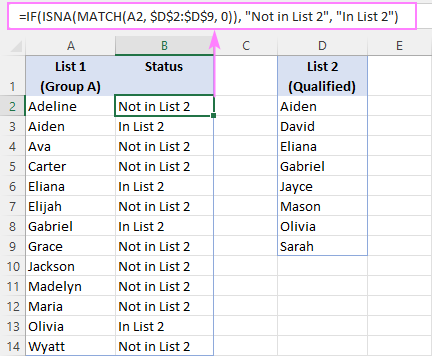
2 sütunu müqayisə edin və üçüncüsündən qiymət qaytarın
Əlaqədar məlumatları ehtiva edən cədvəllərlə işləyərkən bəzən sizə lazım ola bilər iki fərqli cədvəldə iki sütunu müqayisə edin və başqa sütundan uyğun dəyəri qaytarın. Əslində bu, VLOOKUP funksiyasının əsas istifadəsidir, onun nəzərdə tutulduğu məqsəddir.
Məsələn, aşağıdakı iki cədvəldə A və D sütunlarındakı adları müqayisə etmək və E sütunundan vaxtı qaytarmaq , düstur belədir:
=VLOOKUP(A3, $D$3:$E$10, 2, FALSE)

#N/A xətalarını gizlətmək üçün sübut edilmiş həll yolu - IFNA funksiyasından istifadə edin:
=IFNA(VLOOKUP(A3, $D$3:$E$10, 2, FALSE), "")

Boşluqlar əvəzinə, çatışmayan məlumat nöqtələri üçün istədiyiniz mətni qaytara bilərsiniz - sadəcə onu sonuncu arqumentə yazın. Məsələn:
=IFNA(VLOOKUP(A3, $D$3:$E$10, 2, FALSE), "Not available")
VLOOKUP-dan başqa, tapşırıq bir neçə başqa axtarış funksiyası ilə yerinə yetirilə bilər.
Şəxsən mən daha çevik İNDEKS-ə etibar edərdim.MATCH formula:
=IFNA(INDEX($E$3:$E$10, MATCH(A3, $D$3:$D$10, 0)), "")
Və ya VLOOKUP-un müasir varisini - Excel 365 və Excel 2021-də mövcud XLOOKUP funksiyasından istifadə edin:
=XLOOKUP(A3, $D$3:$D$10, $E$3:$E$10, "")
A qrupundan ixtisaslı iştirakçıların adlarını və onların nəticələrini əldə edin, sadəcə B sütununda boş xanaları filtrləyin:
=FILTER(A3:B15, B3:B15"")

Müqayisə alətləri
Excel-də tez-tez fayl və ya məlumat müqayisəsi edirsinizsə, Ultimate Suite-ə daxil olan bu ağıllı alətlər vaxtınıza çox qənaət edə bilər!
Cədvəlləri müqayisə edin - dublikatları (uyğunluqları) və unikal dəyərləri (fərqlər) tapmaq üçün sürətli yol sütunlar, siyahılar və ya cədvəllər kimi hər hansı iki məlumat dəstində.
İki Cədvəli müqayisə edin - iki iş vərəqi arasındakı fərqləri tapın və vurğulayın.
Birdən çox vərəqləri müqayisə edin - birdən çox vərəqdəki fərqləri tapın və vurğulayın .
Endirmə üçün məşq iş dəftəri
Sütunları müqayisə etmək üçün Excel-də VLOOKUP - nümunələr (.xlsx faylı)

